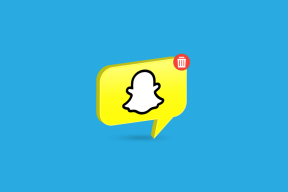व्हाट्सएप ग्रुप कॉन्टैक्ट्स कैसे निकालें
अनेक वस्तुओं का संग्रह / / November 28, 2021
व्हाट्सएप आजकल ऑनलाइन संचार के अपरिहार्य साधनों में से एक बन गया है। अधिकांश संगठनों, क्लबों और यहां तक कि दोस्तों के पास व्हाट्सएप ग्रुप हैं। ये समूह अधिकतम 256 संपर्कों को समायोजित कर सकते हैं। आप व्हाट्सएप को यह बताने के लिए अपनी सेटिंग्स को कॉन्फ़िगर कर सकते हैं कि आपको कौन समूहों में जोड़ सकता है। लगभग सभी व्हाट्सएप उपयोगकर्ता कम से कम एक या अन्य समूहों के सदस्य हैं। ये समूह बड़ी संख्या में लोगों के साथ संवाद स्थापित करने का एक अच्छा माध्यम हैं। लेकिन कई मामलों में, हो सकता है कि आप किसी समूह के सभी सदस्यों को नहीं जानते हों। ऐप आपको किसी समूह के सभी संपर्कों को सहेजने का विकल्प प्रदान नहीं करता है। समूह में सभी सदस्यों को सहेजना क्योंकि आपका संपर्क मैन्युअल रूप से थकाऊ हो सकता है। साथ ही, इसमें समय भी लगता है।
यदि आप संपर्कों को निकालने में संघर्ष करते हैं, इसलिए हम आपकी सहायता के लिए यहां हैं। इस गाइड में, आप जानेंगे कि व्हाट्सएप ग्रुप से कॉन्टैक्ट्स कैसे निकाले जाते हैं। हां, आप समूह के सभी संपर्कों को एक साधारण एक्सेल शीट में निकाल सकते हैं। यहां केवल चेतावनी यह है कि आप इसे अकेले अपने फोन से नहीं कर सकते।
इस ट्यूटोरियल के लिए पूर्व-आवश्यकता यह है कि आपके पास व्हाट्सएप के साथ अपना फोन और इंटरनेट के साथ एक पीसी या लैपटॉप होना चाहिए।
अंतर्वस्तु
- व्हाट्सएप ग्रुप कॉन्टैक्ट्स कैसे निकालें
- अपने पीसी या लैपटॉप पर व्हाट्सएप वेब कैसे एक्सेस करें
- विधि 1: व्हाट्सएप ग्रुप कॉन्टैक्ट्स को एक्सेल शीट में एक्सपोर्ट करें
- विधि 2: क्रोम एक्सटेंशन का उपयोग करके व्हाट्सएप ग्रुप कॉन्टैक्ट्स को एक्सपोर्ट करें
व्हाट्सएप ग्रुप कॉन्टैक्ट्स कैसे निकालें
क्या आप जानते हैं कि आप अपने पीसी या लैपटॉप के किसी भी ब्राउज़र पर व्हाट्सएप एक्सेस कर सकते हैं? यह संभव है यदि आप व्हाट्सएप वेब नामक सुविधा का उपयोग करते हैं। आपको बस अपने फोन पर एक क्यूआर कोड को स्कैन करना है। यदि आप वेब व्हाट्सएप खोलना जानते हैं, तो कोई बात नहीं। यदि हाँ, तो आप विधि 1 पर आगे बढ़ सकते हैं। यदि नहीं, तो मैं समझाता हूँ।
अपने पीसी या लैपटॉप पर व्हाट्सएप वेब कैसे एक्सेस करें
1. कोई भी वेब ब्राउजर खोलें जैसे गूगल क्रोम या मोज़िला फायरफॉक्स आदि।
2. प्रकार web.whatsapp.com अपने ब्राउज़र में और एंटर दबाएं। या इसे क्लिक करें आपको WhatsApp वेब पर रीडायरेक्ट करने के लिए लिंक.
3. खुलने वाला एक वेबपेज एक क्यूआर कोड दिखाएगा।

4. अब अपने फोन में Whatsapp ओपन करें।
5. पर क्लिक करें मेन्यू (ऊपर दाईं ओर तीन-बिंदु वाला आइकन) फिर नाम का विकल्प चुनें व्हाट्सएप वेब। व्हाट्सएप कैमरा खुल जाएगा।
6. अब, क्यूआर कोड को स्कैन करें और आपका काम हो गया।

विधि 1: व्हाट्सएप ग्रुप कॉन्टैक्ट्स को एक्सेल शीट में एक्सपोर्ट करें
आप व्हाट्सएप ग्रुप के सभी फोन नंबर एक एक्सेल शीट में एक्सपोर्ट कर सकते हैं। अब आप आसानी से संपर्कों को व्यवस्थित कर सकते हैं या संपर्कों को अपने फ़ोन में जोड़ सकते हैं।
1. व्हाट्सएप वेब खोलें.
2. उस समूह पर क्लिक करें जिसके संपर्क आप निकालने जा रहे हैं। समूह चैट विंडो दिखाई देगी।
3. स्क्रीन पर राइट-क्लिक करें और चुनें निरीक्षण। आप भी उपयोग कर सकते हैं Ctrl+Shift+I वही करने के लिए।

4. दाईं ओर एक विंडो दिखाई देगी।
5. विंडो के ऊपरी-बाएँ आइकन पर क्लिक करें (स्क्रीनशॉट में हाइलाइट किया गया) an. का चयन करने के लिए तत्त्व. या फिर, आप दबा सकते हैं Ctrl+Shift+C.

6. ग्रुप में किसी भी संपर्क के नाम पर क्लिक करें। अब निरीक्षण कॉलम में समूह के संपर्क नाम और नंबर हाइलाइट किए जाएंगे।
7. हाइलाइट किए गए भाग पर राइट-क्लिक करें और अपने माउस कर्सर को ऊपर ले जाएँ प्रतिलिपि मेनू में विकल्प। दिखाई देने वाले मेनू से, चुनें बाहरी HTML कॉपी करें।

8. अब संपर्क नामों और नंबरों का बाहरी HTML कोड आपके क्लिपबोर्ड पर कॉपी हो जाएगा।
9. कोई भी टेक्स्ट एडिटर या HTML एडिटर खोलें (उदाहरण के लिए, नोटपैड, नोटपैड ++, या सब्लिमे टेक्स्ट) तथा कॉपी किए गए HTML कोड को पेस्ट करें.
10. दस्तावेज़ में नामों और संख्याओं के बीच कई अल्पविराम हैं। आपको उन सभी को a. से बदलना होगा
उपनाम। NS
टैग एक HTML टैग है। यह एक लाइन ब्रेक के लिए खड़ा है और यह संपर्क को कई लाइनों में तोड़ देता है।

11. अल्पविराम को लाइन ब्रेक से बदलने के लिए, यहां जाएं संपादित करें उसके बाद चुनो बदलने के. या फिर, बस दबाएँ Ctrl + एच.

12. अब बदलने के आपकी स्क्रीन पर डायलॉग बॉक्स दिखाई देगा।
13. अल्पविराम चिह्न इनपुट करें "," में क्या ढूंढें फ़ील्ड और टैग
"इससे बदलें" फ़ील्ड में। फिर पर क्लिक करें सबको बदली करें बटन।
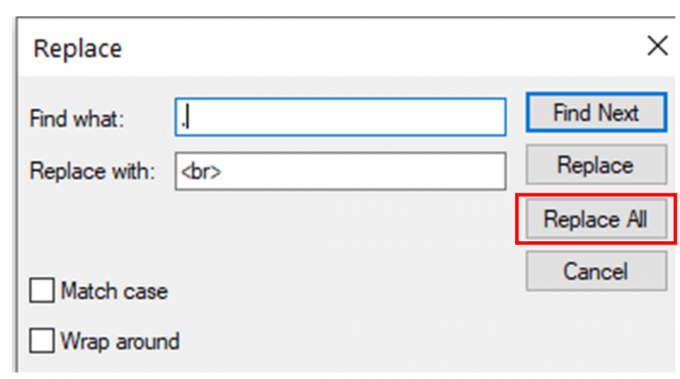
14. अब सभी अल्पविरामों को लाइन ब्रेक HTML टैग से बदल दिया जाएगा (the
उपनाम)।
15. नोटपैड मेनू से फ़ाइल पर नेविगेट करें और फिर पर क्लिक करें सहेजें या के रूप रक्षित करें विकल्प। या फिर, बस दबाएँ Ctrl + एस फाइल को सेव कर देगा।
16. इसके बाद, फ़ाइल को एक्सटेंशन के साथ सहेजें .एचटीएमएल और चुनें सभी फाइलें प्रकार के रूप में सहेजें ड्रॉप-डाउन से।
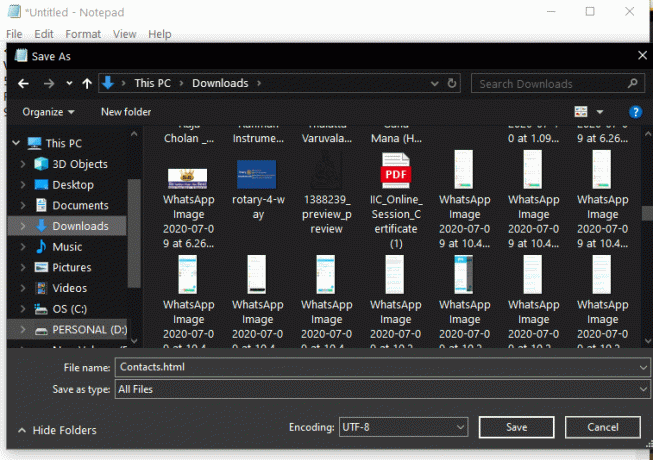
17. अब सेव की गई फाइल को अपने पसंदीदा वेब ब्राउजर में खोलें। जैसे ही आपने फ़ाइल को एक्सटेंशन .html के साथ सहेजा है, फ़ाइल पर डबल-क्लिक करने से यह स्वचालित रूप से आपके डिफ़ॉल्ट ब्राउज़र एप्लिकेशन में खुल जाएगी। यदि ऐसा नहीं होता है, तो फ़ाइल पर राइट-क्लिक करें, चुनें "के साथ खोलें", और फिर अपने ब्राउज़र का नाम चुनें।
18. आप अपने ब्राउज़र पर संपर्क सूची देख सकते हैं। सभी संपर्कों का चयन करें, फिर राइट-क्लिक करें, और कॉपी चुनें. आप शॉर्टकट का उपयोग करके भी ऐसा कर सकते हैं Ctrl + ए सभी संपर्कों का चयन करने के लिए और फिर उपयोग करें Ctrl + सी उन्हें कॉपी करने के लिए।

19. इसके बाद, माइक्रोसॉफ्ट एक्सेल खोलें और अपने एक्सेल शीट में कॉन्टैक्ट्स को पेस्ट करने के लिए Ctrl + V दबाएं. अब दबाएं Ctrl+S एक्सेल शीट को अपने इच्छित स्थान पर सहेजने के लिए।

20. महान काम! अब आपने अपने व्हाट्सएप ग्रुप कॉन्टैक्ट नंबर को एक्सेल शीट में निकाल लिया है!
विधि 2: WhatsApp समूह संपर्कों का उपयोग करके निर्यात करें क्रोम एक्सटेंशन
आप अपने ब्राउज़र के लिए कुछ एक्सटेंशन या ऐड-ऑन भी खोज सकते हैं व्हाट्सएप ग्रुप से अपने कॉन्टैक्ट्स को एक्सपोर्ट करें. ऐसे कई एक्सटेंशन सशुल्क संस्करण के साथ आते हैं, लेकिन आप एक निःशुल्क संस्करण खोजने का प्रयास कर सकते हैं। ऐसा ही एक एक्सटेंशन कहा जाता है व्हाट्सएप ग्रुप संपर्क प्राप्त करें जिसका उपयोग आपके व्हाट्सएप ग्रुप कॉन्टैक्ट्स को सेव करने के लिए किया जा सकता है। हम व्यक्तिगत रूप से आपको तृतीय-पक्ष एक्सटेंशन स्थापित करने के बजाय विधि 1 का पालन करने की सलाह देते हैं।
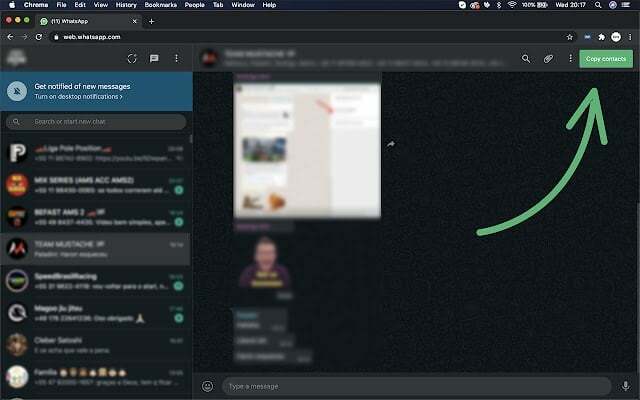
अनुशंसित:
- पुराने व्हाट्सएप चैट को अपने नए फोन में कैसे ट्रांसफर करें
- एक्सेल (.xls) फ़ाइल को vCard (.vcf) फ़ाइल में कैसे बदलें
- ब्लॉक होने पर WhatsApp पर खुद को अनब्लॉक करें
हमें उम्मीद है कि व्हाट्सएप ग्रुप कॉन्टैक्ट्स कैसे निकालें पर गाइड आपके काम आएगी. साथ ही, और अधिक व्हाट्सएप ट्रिक्स खोजने के लिए मेरे अन्य गाइड और लेख देखें। कृपया इस लेख को अपने दोस्तों के साथ साझा करें और उनकी मदद करें। अपनी शंकाओं को दूर करने के लिए मुझसे बेझिझक संपर्क करें। यदि आप चाहते हैं कि मैं किसी अन्य विषय पर कोई गाइड या वॉकथ्रू पोस्ट करूं, तो मुझे अपनी टिप्पणियों के माध्यम से बताएं।